Comment partager et republier des images sur Instagram
Les médias sociaux sont une question de partage, n'est-ce pas ? Facebook a un bouton "partager" et Twitter a le "retweet". Alors, pourquoi Instagram rend-il si difficile de republier du contenu partagé par d'autres utilisateurs ?
Même si ce n'est pas facile, les influenceurs et les marques utilisent des stratégies de republication pour développer leur audience et se bâtir une réputation plus solide.

Comme Instagram est désormais le deuxième réseau social le plus engagé( the second most engaged social network) avec plus d'un milliard d'utilisateurs actifs par mois, apprendre à republier et partager des publications Instagram est bénéfique pour votre marque.
Conditions d'utilisation(Terms Of Use)
Avant d'aborder les différentes façons de republier ou de partager, il est important de savoir que selon les conditions d'utilisation d'Instagram( Instagram’s terms of use) , vous avez techniquement besoin d'une autorisation écrite pour republier le contenu de quelqu'un d'autre.
Il existe plusieurs façons de demander une autorisation. La première consiste à demander au propriétaire du contenu dans le commentaire que vous laissez sur sa photo.
L'autre consiste à leur envoyer un message direct sur Instagram . Pour vous assurer qu'il n'y a pas de confusion sur l'image spécifique que vous demandez à republier, envoyez l'image elle-même directement à l'utilisateur sous forme de message direct.
Suivez les étapes ci-dessous :
- Retrouvez la publication sur leur compte.
- Ensuite, cliquez sur l' icône de l'avion en papier(paper airplane icon) (voir capture d'écran ci-dessous).
- Tapez le nom du propriétaire du compte.
- Demandez la permission(Ask permission) de republier leur message dans ce message direct.

Instagram vous donne la possibilité de partager les images des autres dans votre histoire. Utilisez la même icône d'avion(airplane icon) que vous avez utilisée pour envoyer un message direct lorsque vous demandez la permission de republier une image. Vous pouvez utiliser l' application Instagram(Instagram app) ou un outil tiers(party tool) qui vous permet d'utiliser Instagram sur votre PC.

Partage de publications Instagram sur d'autres plateformes(Sharing Instagram Posts On Other Platforms)
Après avoir trouvé une publication que vous souhaitez partager, cliquez sur les trois points dans le coin supérieur droit(right-hand corner) de l'image.
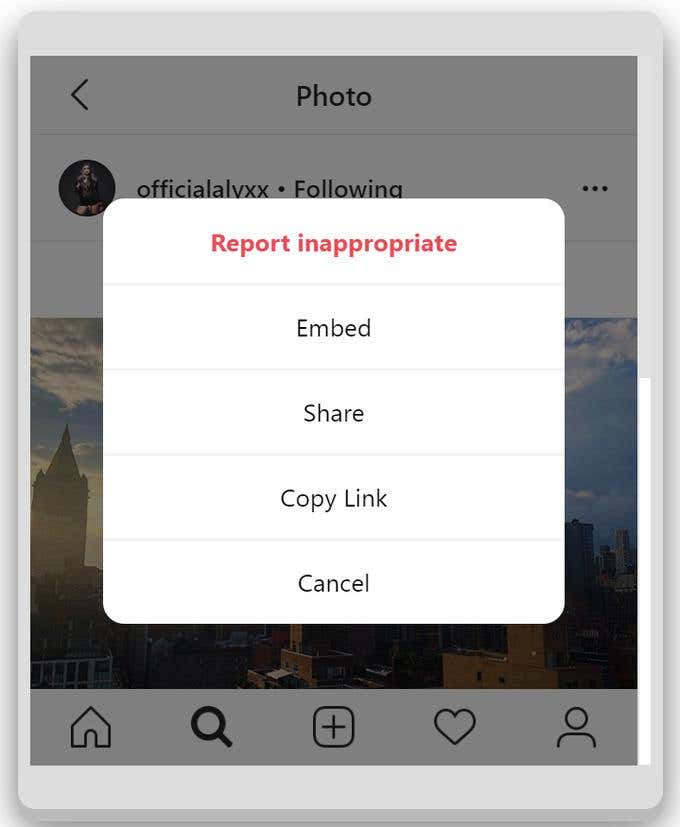
Maintenant, cliquez sur partager.(share.)

Vous pouvez partager la publication des manières suivantes (voir capture d'écran ci-dessus).
- A vos connexions Instagram(Instagram) directes en message privé.
- Sous forme de message sur Facebook Messenger.
- Directement sur votre profil personnel Facebook ou une page que vous gérez.
- Sur Twitter.
- Par email.
- Copier le lien(Copy link) (nécessite une application tierce(party app) ).
Remarquez(Notice) dans la capture d'écran ci-dessous, lorsque vous partagez sur Facebook , Instagram se charge de créditer le propriétaire d'origine de la publication.
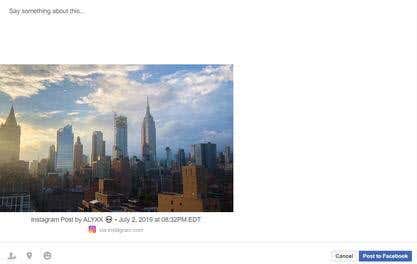
Lorsque vous partagez sur Twitter , l'image elle-même n'apparaît pas dans votre flux. Un lien vers le message d'origine s'affiche.
Ce n'est pas idéal car cela n'ajoute pas beaucoup de valeur visuelle à votre flux Twitter(Twitter feed) .

Vos abonnés devront cliquer sur le lien pour voir l'image originale sur Instagram .

Et si vous souhaitez partager une publication que vous aimez sur Instagram sur votre propre flux et non dans un message privé ? Voici(Below) quelques façons de partager :
Reprogrammer manuellement(Manually Regram)
Vous pouvez prendre une capture d'écran d'une image et la télécharger sur Instagram comme vous le feriez pour n'importe quelle autre photo ou vidéo(photo or video) de votre appareil photo.
Instagram propose même des outils d'édition natifs pour que vous puissiez ajuster les dimensions.
Si vous choisissez de republier une image manuellement, n'oubliez(t forget) pas de :
- Demandez la permission(Ask permission) au propriétaire du contenu.
- Taguez le propriétaire.
- Donnez l'attribution au propriétaire de l'image. Une façon consiste à ajouter une légende sur l'image citant la source d'origine, telle que « Crédit photo : « @nom d'utilisateur ».
Il y a une application pour ça(There’s An App For That)
Lorsqu'un besoin devient évident pour n'importe qui, n'importe où, pour n'importe quoi, quelqu'un développera une application pour cela. Le partage sur Instagram ne fait pas exception.
Une fois que vous avez l'autorisation nécessaire pour republier, vous pouvez utiliser l' option de copie du lien ci-dessus et utiliser l'une des applications suivantes.(copy link)
Republier pour Instagram 2019(Repost For Instagram 2019)
Repost pour Instagram(Repost for Instagram) est disponible pour iOS et Android(iOS and Android) . Il vous permet de republier plusieurs vidéos et images.
Un grand avantage est que l'application ajoutera un filigrane au contenu que vous souhaitez republier.
Le filigrane comprend le nom d'utilisateur de l' utilisateur Instagram d'(Instagram user) origine et donne une attribution au propriétaire.

Certaines des fonctionnalités de cette application vous permettent de :
- Copiez automatiquement la légende d'origine et collez(caption and paste) -la dans votre propre message.
- Signalez facilement plusieurs vidéos ou images rapidement.
- Téléchargez(Download) et republiez des vidéos depuis IGTV .
Suivez les étapes ci-dessous pour republier des images à l'aide de cette application sur Instagram :
- Trouvez la vidéo ou l'image(video or image) que vous souhaitez republier.
- Localisez et cliquez(Locate and click) sur les trois points en haut à droite du message et cliquez sur(post and click) .
- Sélectionnez "Copier le lien".
- Vous ne pourrez copier que les liens des publications publiques.
- Les images privées n'auront pas d'option "Copier le lien".
- L' application de repost(repost app) commencera automatiquement à télécharger votre vidéo ou votre image(video or image) .
- Ouvrez l'application où vous verrez une notification une fois le téléchargement terminé.
- Choisissez "republier sur Instagram".

Lorsque vous sélectionnez Repost , l'application vous permet de choisir l'emplacement sur la publication où vous attribuez l'attribution au propriétaire de l'image.
Vous pouvez également sélectionner clair(light) ou foncé(dark) pour le nom d'utilisateur du propriétaire.
Sélectionnez Copier la légende et reposter,(Copy Caption & Repost,) et vous avez terminé.

Maintenant que vous avez appris à partager et à republier des images Instagram , vous pouvez ajouter le marketing Instagram(Instagram marketing) à vos initiatives de marketing sur les réseaux sociaux.
Related posts
Comment ajouter facilement des filigranes à vos images en ligne avant de les télécharger
Top 10 des endroits où trouver des images et des vidéos HD gratuites pour votre site Web
13 Best IFTTT Applets (Formerly Recipes) pour automatiser votre Online Life
7 Proven Ways à Increase Website Traffic
Qu'est-ce qu'un Custom Domain and How pour en créer un
Comment ajouter des histoires Music à Instagram
8 Ways Pour Fix Instagram Video Call ne fonctionne pas
Does Instagram Notify Lorsque vous capture à la capture d'écran Story?
Escroqueries de rencontres en ligne : 10 Drapeaux rouges pour les repérer et les éviter
Wix Vs Squarespace : quel est le meilleur outil de conception Web ?
Comment savoir quand Someone désactive leur Instagram Account
Comment configurer une boutique en ligne rapidement et facilement
Comment configurer votre propre site Web de type Twitter en utilisant le thème P2 de WordPress
Comment faire de l'art de la chaîne YouTube
10 plugins WordPress essentiels pour un site Web de petite entreprise
Créez rapidement un site Web personnel à l'aide de Google Sites
Hébergement de sites Web bon marché et fiable pour les petites entreprises
Fix Instagram ne me laissera pas suivre anyone issue
8 étapes pour être conforme au RGPD avec votre site Web
Comment créer votre propre site wiki
